კროსვორდი ელექტრონული ფორმით. როგორ გააკეთოთ კროსვორდი Excel-ში სტანდარტული ფუნქციების გამოყენებით.
კროსვორდების გაკეთება სახალისო საქმიანობაა. ზოგი მათ აწყობს გასართობად, ზოგიც შესასწავლად. ქაღალდზე ხელით შედგენა შრომატევადი ამოცანაა, განსაკუთრებით მაშინ, როდესაც საჭიროა უჯრედების ხშირი მორგება. ამ მიზნით უმჯობესია გამოვიყენოთ კომპიუტერული რესურსები. მოდით შევხედოთ რა პროგრამებია შესაფერისი კომპიუტერზე კროსვორდების შესაქმნელად.
როგორ გავაკეთოთ კროსვორდი MS Word-ში?
გავხსნათ ახალი დოკუმენტი MS Word-ში და დაუყოვნებლივ შეინახეთ სახელით, მაგალითად, „ჯვრისწერის შაბლონი“. კროსვორდის თავსატეხი არის შავი და თეთრი უჯრედების კომბინაცია, რომელიც ჩამოყალიბებულია ცხრილის სახით. მაშასადამე, შაბლონის შესაქმნელად, დაგვჭირდება მენიუში "ჩასმა" → "ცხრილი". განსაზღვრეთ სტრიქონების და სვეტების რაოდენობა. ჩვენს მაგალითში, ცხრილი იყოს 20×20 ზომის.

უჯრედის ზომის ფორმატირება. ფორმატირება შეიძლება განხორციელდეს ორი გზით: აირჩიეთ "ცხრილის თვისებები" ჩანართზე "განლაგება" დაწკაპუნებით ან ზედა მარცხენა კუთხეში არსებულ ხატულაზე დაწკაპუნებით. ფანჯარაში დააყენეთ უჯრედების სიგანე და სიმაღლე, მაგალითად, 1 სმ, თუ სხვა ზომა გჭირდებათ, აირჩიეთ ისე, რომ უჯრედები გამოიყურებოდეს სიმეტრიულად. ახლა თქვენ უნდა დახატოთ მუქი ფერისუჯრედები, რომლებიც შუალედურია სიტყვებს შორის.
იმისათვის, რომ ნახოთ რომელი უჯრედები გააფერადეთ, თქვენ უნდა შექმნათ კროსვორდის პროექტი ფურცელზე ყუთში, პასუხების შეყვანით სწორი თანმიმდევრობით, ან გამოიყენეთ ნებისმიერი ონლაინ სერვისი. ჩვენ დაგვჭირდება ჩანართი Borders and Fills. ჯერ აირჩიეთ სასურველი უჯრედი. "შევსების" ჩანართზე აირჩიეთ სასურველი ფერი. შაბლონის საჭირო უჯრების შევსებისას, თქვენ უნდა განათავსოთ კროსვორდის კითხვების ნომრები გარკვეულ უჯრედებში.

შაბლონის დამზადება შესაძლებელია სხვა გზით: შექმნილ ცხრილში ჩაწერეთ პასუხები საჭირო თანმიმდევრობით, მონიშნეთ ამ უჯრედების საზღვრები თამამი ხაზებით და გაუფერულეთ გამოუყენებელი უჯრედების საზღვრები. თქვენ მიიღებთ ტრადიციულ კროსვორდის თავსატეხს.
როგორ გავაკეთოთ კროსვორდი MS Excel-ში?
თქვენ შეგიძლიათ შექმნათ კროსვორდი MS Excel-ში სხვადასხვა გზები. მოდით განვიხილოთ იგივე ფორმატის ვერსია, რომელიც შეიქმნა Word-ში. ჩვენ ვქმნით და ვინახავთ დოკუმენტს იმავე გზით. დაე, ჩვენი შაბლონი იყოს ზომით 15x15. ავირჩიოთ უჯრედები ჰორიზონტალურად A-დან O-მდე, ხოლო პირველი 15 უჯრედი ვერტიკალურად. მოდით დავაფორმოთ ჩვენი დიაპაზონის ზომა. "ფორმატი" განყოფილებაში აირჩიეთ "უჯრედის ზომა" და დააყენეთ საჭირო ზომები. დააყენეთ უჯრედების სიმაღლე 25-ზე, ხოლო სიგანე 5-ზე. უჯრედები გახდება კვადრატი.
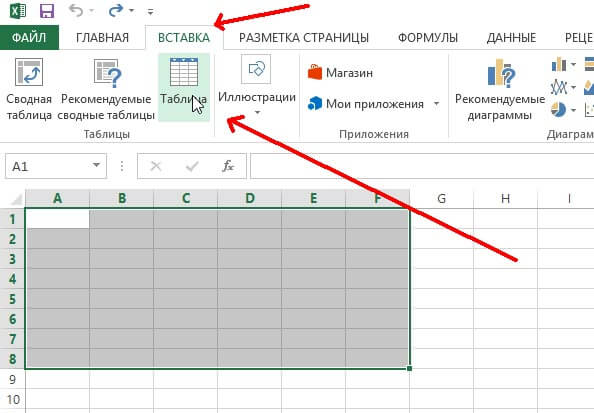
ჩვენს დიაპაზონში "საზღვრები" მენიუს გამოყენებით, აირჩიეთ ყველა საზღვრები შესაბამისი ვარიანტის გამოყენებით. შემდეგი, თქვენ უნდა დააფორმატოთ ასოების განლაგება უჯრედებში, მენიუში "Center" ოფციის არჩევით, ვერტიკალურად უჯრედში და ჰორიზონტალურად. ჩვენ ვაქცევთ ჩვენს შაბლონს ავტომატიზირებულს. ამისათვის ჩაწერეთ ყველა პასუხი შაბლონის უჯრედებში, შეავსეთ მათ შორის არსებული სივრცეები. შესავსებად გამოიყენეთ Fill Color ვარიანტი შრიფტის პანელში.
კროსვორდის კითხვების დაწერა საუკეთესოა "შენიშვნის" ოფციის გამოყენებით. როდესაც არჩეულ უჯრედში პასუხის შეყვანა გჭირდებათ, გამოჩნდება შენიშვნა შეკითხვით. რეკომენდირებულია შენიშვნა შეიყვანოთ სიტყვის პირველ უჯრედში. ამისათვის აირჩიეთ „შენიშვნის ჩასმა“, რომლის ფანჯარაშიც ვწერთ ჩვენს შეკითხვას. აქ შეგიძლიათ შენიშვნის ნებისმიერი ასპექტის ფორმატირება, მათ შორის ზომა, შრიფტი და ასოების ფერი. თუ ყუთში ორი შეკითხვაა: ჰორიზონტალურად და ვერტიკალურად, ჩაწერეთ ორივე ვარიანტი ერთ ჩანაწერში.

შენიშვნის მქონე უჯრედი მითითებული იქნება წითელი სამკუთხედით. შენიშვნა შეიძლება შეიცვალოს ან წაიშალოს შესაბამისი ვარიანტების გამოყენებით. კროსვორდის პასუხების წასაშლელად, შექმენით მისი ასლი ქვემოთ, მაგალითად, განათავსეთ იგი ხაზში 50. ორიგინალში წაშალეთ ყველა ასო DELETE-ის გამოყენებით. თქვენ შეგიძლიათ განათავსოთ ასლი ჩვენი დოკუმენტის სხვა ფურცელზე.
მოდით დავაყენოთ პასუხების ჩაწერის სისწორის შემოწმება; ამისათვის თქვენ უნდა დააყენოთ წესი თითოეული უჯრედისთვის პირობითი ფორმატირების გამოყენებით. ჩვენ ვირჩევთ ორიგინალის პირველ უჯრედს, ვაყენებთ წესს, რომ მივანიჭებთ მას ჩვენი ასლის პირველი უჯრედის მნიშვნელობას „=50“ ოფციის „ფორმატება მხოლოდ უჯრედების შემცველობით“ და ასევე ვაყენებთ სწორი პასუხის ფერს, მაგალითად, ლურჯი.
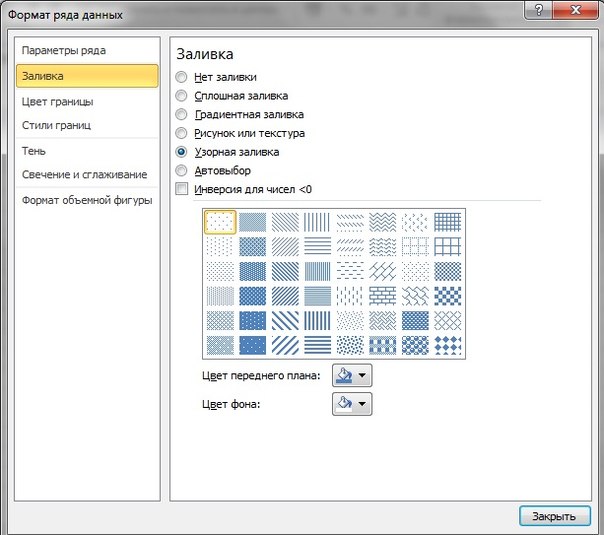
კოპირების ფუნქციის გამოყენებით, ჩვენ ვამაგრებთ ჩვენს უჯრედს წესთან ერთად ორიგინალის სხვა უჯრედებში. თქვენ ასევე შეგიძლიათ ხელით დააყენოთ წესი თითოეული უჯრედისთვის, პირველის მსგავსი. კროსვორდის ასლი უნდა იყოს უხილავი ისე, რომ მისი ამოხსნისას პასუხის ნახვა შეუძლებელია. ეს შლის ყველა შენიშვნას და უჯრედის საზღვრებს. მოცემულია შრიფტები და უჯრედები თეთრი ფერი. უჯრედებში ყველა ფორმულის დასამალად, "უჯრედის ფორმატი" პუნქტში აირჩიეთ "ნომერი" → "რიცხვის ფორმატები" → "ყველა ფორმატი" და შეიყვანეთ მძიმით სამჯერ. ფორმულები დამალული გახდება.
როგორ გადავიტანოთ კროსვორდი ონლაინ სერვისიდან MS Office-ში?
ყველა ონლაინ სერვისს არ შეუძლია გადაიტანოს კროსვორდის შაბლონი ან დასრულებული ვერსია MS Office-ში. გადაცემის ფუნქცია ხელმისაწვდომია ონლაინ სერვისზე >Cross. თავდაპირველად, სერვისზე იქმნება შაბლონი. ამისათვის თქვენ უნდა აირჩიოთ უჯრედების რაოდენობა კროსვორდის თავსატეხში და შეიყვანოთ სასურველი სიტყვები სიიდან მარცხნივ. კროსვორდი ავტომატურად იქმნება. ონლაინ სერვისის პანელზე არის ორი ბრძანება, რომელიც საშუალებას გაძლევთ ჩამოტვირთოთ ცარიელი შაბლონი Word ფორმატში ან დასრულებული. შემდეგ მიღებული ასლი შეიძლება დაიბეჭდოს Word-ის გამოყენებით.
ანალოგიურად, შეგიძლიათ შაბლონების გადატანა კროსვორდის რედაქტორიდან "Krestoslovitsa" Excel97-ში. პროგრამა აშენებს კროსვორდს როგორც ხელით, ასევე ავტომატურად, უჯრედის მაქსიმალური ზომით 60×60, რომელიც შესაფერისია 700 სიტყვისთვის. ლექსიკონი შეიცავს დაახლოებით 28 ათას სიტყვას განმარტებებით.

ფასიანი ვერსია საშუალებას გაძლევთ დაბეჭდოთ კროსვორდის მიღებული ასლები, ასევე გააკეთოთ უფასო გადატანა სხვა პროგრამებზე. შაბლონის დასასრულებლად საჭიროა Excel-ის გადამყვანი. ის შეიცავს ისრებს, კითხვებს და ციფრულ მინიშნებებს. ამ მიზნით გარემო შეიცავს შესაბამის მაკროებს.
ონლაინ სერვისები კროსვორდების შესაქმნელად
არსებობს დიდი არჩევანისერვისები, რომლებიც შექმნილია კროსვორდების შესაქმნელად. ყველა მათგანს აქვს ფუნქციების სტანდარტული ნაკრები: შაბლონის შექმნა ხელით და ავტომატური რეჟიმი, კროსვორდის გენერირება სიტყვების სიიდან. სიტყვების შეყვანა ავტომატურად ხდება ლექსიკონიდან ან ასოებით არჩევისას. ბევრი გთავაზობთ მზა ასლის დაბეჭდვის შესაძლებლობას. ეს ონლაინ სერვისები ყველაზე პოპულარულია.
თუ თქვენ გჭირდებათ სწრაფად გააკეთოთ კროსვორდი, მაშინ სიტყვა ტექსტის რედაქტორი თქვენს სამსახურშია. მიუხედავად იმისა, რომ ინტერნეტში არის შესაბამისი სპეციალური პროგრამები, რომლითაც შეგიძლიათ შექმნათ კროსვორდი, სიტყვას აქვს უპირატესობა. რომელი? არ არის საჭირო ჩაღრმავება და იმის გაგება, თუ როგორ მუშაობს ეს პროგრამები. გარდა ამისა, თუ თქვენ ქმნით კროსვორდის თავსატეხს თქვენს შვილთან ერთად, მაშინ ეს რედაქტორი სწორედ თქვენთვისაა.
გაკვეთილი -
10. ჩაწერეთ რიცხვები და სიტყვები მზა კროსვორდის ფორმაში და გააფერადეთ ცარიელი უჯრედები. Როგორ გავაკეთო ეს?
11. აირჩიეთ ცარიელი უჯრედი ან რამდენიმე უჯრედი ისევე, როგორც მთელი ცხრილი. დააწკაპუნეთ მაუსის მარჯვენა ღილაკით მონიშნულ ცხრილში. გამოჩნდება დიალოგური ფანჯარა, რომელშიც ვირჩევთ ბოლო სტრიქონს "ცხრილის თვისებები".
12. ჩნდება კიდევ ერთი ფანჯარა, რომელშიც ვირჩევთ “borders and fills”, მივდივართ იქ და ვირჩევთ ჩვენი არჩეული უჯრედის ფერს. დააჭირეთ "ok". ამ გზით თქვენ შეგიძლიათ გახადოთ ყველა ცარიელი უჯრედი ფერადი.


13. გინდა იცოდე როგორ გააკეთოთ კროსვორდი Word-შილამაზი ჩარჩოთი.
14. მონიშნეთ მთელი ცხრილი ლურჯად. ცხრილებთან მუშაობის პანელი ჩაირთვება ზედა. აირჩიეთ "დიზაინერის" ჩანართი და გადადით მასზე. შემდეგი, გადადით "საზღვრებში", გამოჩნდება დიალოგური ფანჯარა, იპოვეთ ბოლო ხაზი "საზღვრები და შეავსეთ" და გადადით იქ. ჩვენ ვრჩებით პირველ ჩანართში "საზღვრები".
- 15. აქ ვირჩევთ საზღვრის ტიპს (შეგიძლიათ აირჩიოთ ლამაზი, ტექსტურირებული ფორმა), მისი ფერი და სისქე. მარცხნივ არის ნიმუში, თუ მასზე დავაწკაპუნებთ, საზღვარი გარდაიქმნება. მოდით ავირჩიოთ თქვენთვის სასურველი ვარიანტი. შემდეგი, შეამოწმეთ "მიმართვა მაგიდაზე".
გაკვეთილი - როგორ გავაკეთოთ კროსვორდის შაბლონი Word-ში
ამ პროგრამაში შეგიძლიათ გააკეთოთ მზა დიდი ცხრილი და გამოიყენოთ იგი შაბლონად. ამისათვის დააჭირეთ "ჩასმა", "ცხრილი", გადადით იქ და აირჩიეთ პირველი ხაზი "ცხრილის ჩასმა". ჩნდება ფანჯარა, რომელშიც ვაყენებთ სტრიქონების და სვეტების საჭირო რაოდენობას. მაგალითად, 12 მწკრივი და 12 სვეტი. შემდეგ, ყველაფრის არჩევის შემდეგ, დააწკაპუნეთ მარჯვენა ღილაკით, რათა გამოიძახოთ დიალოგური ფანჯარა, რომელშიც გადავდივართ "თვისებების" ბოლო ხაზზე. აქ, როგორც უკვე აღვნიშნეთ, "სტრიქონის" და "სვეტის" ჩანართებში დავაყენებთ ჩვენთვის საჭირო კვადრატების ზომებს. არ დაგავიწყდეთ დააწკაპუნოთ "ok" შესაბამისად. კროსვორდის თავსატეხი მზად არის და ახლა თქვენ უნდა შეინახოთ იგი. ამისათვის დაუყოვნებლივ დააწკაპუნეთ ღილაკზე „ოფისი“ ინსტრუმენტთა პანელზე და აირჩიეთ „შენახვა როგორც“ ფანჯარაში, რომელიც გამოჩნდება. შემდეგ ფანჯარაში დაასახელეთ თქვენი კროსვორდის შაბლონი და დააჭირეთ ღილაკს "შენახვა" ბოლოში. ახლა თქვენ ისწავლეთ როგორ გააკეთოთ კროსვორდი Word-ში, კროსვორდის შაბლონი და შეინახეთ ეს ყველაფერი.
კროსვორდი მომხიბლავი თავსატეხია. თავად რომ დახატო, მხოლოდ სურვილი და დრო გჭირდება.
თუ თქვენ გჭირდებათ კროსვორდის შექმნა, ამის გაკეთება შეგიძლიათ Word-ში. რა თქმა უნდა, არსებობს სხვადასხვა სერვისები, მაგრამ ტექსტური რედაქტორი ასევე საკმაოდ მოსახერხებელია, მით უმეტეს, რომ შეგიძლიათ გააკეთოთ შაბლონი შემდგომი სამუშაოსთვის. თქვენ უნდა გადადგათ რამდენიმე ნაბიჯი ზედიზედ და თუ არ იცოდით როგორ გააკეთოთ კროსვორდის თავსატეხი Word-ში, მაშინ ჩვენი ინსტრუქციები დაგეხმარებათ გაუმკლავდეთ ამოცანას. სპეციალური პროგრამებიხშირად ფასიანია, მაგრამ დემო ვერსიები არ გაძლევთ საშუალებას შეინახოთ თქვენი ნამუშევარი ნორმალურ ფორმაში, ამიტომ Word, თუმცა ეს მოითხოვს ძალისხმევასა და დროს, დაგეხმარებათ პრობლემის მოგვარებაში.
კითხვა, თუ როგორ შევქმნათ კროსვორდის თავსატეხი Word-ში, ჩნდება არა მხოლოდ ამ ტიპის დავალების მოყვარულთა შორის, არამედ სკოლის მოსწავლეებშიც, რომლებსაც სპეციალური დავალება ეძლევათ. ნაბიჯ-ნაბიჯ ინსტრუქციები დაგეხმარებათ ველის დახატვის რთული საკითხების გადალახვაში.
თუ გადაწყვეტთ ტექსტურ რედაქტორში მუშაობას, ყურადღებით მიჰყევით ნაბიჯ-ნაბიჯ ინსტრუქციებს, თუ როგორ უნდა გააკეთოთ კროსვორდის თავსატეხი Word-ში. უპირველეს ყოვლისა, ჩვენ ვქმნით ცხრილს - მომავლის თავსატეხის ველს. ეს კეთდება შემდეგნაირად.
"ჩასმა" ჩანართზე არის განყოფილება, რომელიც ეძღვნება ცხრილებს. დააწკაპუნეთ იქ არსებულ ხატულაზე და დაინახავთ ბადეს.
თუ თქვენ აკეთებთ პატარა ველს, მაშინ მაუსით აირჩიეთ უჯრედების საჭირო რაოდენობა და დააწკაპუნეთ მათზე - ცხრილის ბადე გამოჩნდება თქვენს ფურცელზე.
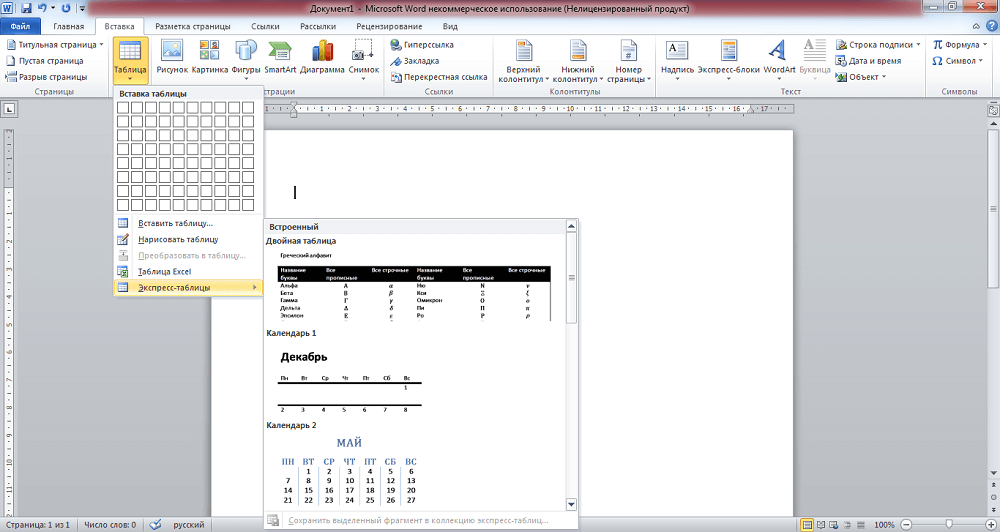
Word-ში, როგორც სტანდარტი, შეგიძლიათ შექმნათ ველი 10x8 უჯრედამდე. თუ მეტი გჭირდებათ, დააწკაპუნეთ ბმულზე „ცხრილის ჩასმა“. გაიხსნება დამატებითი ფანჯარა, სადაც შეგიძლიათ ხელით შეიყვანოთ სვეტების და რიგების რაოდენობა.
უჯრედების განლაგება
ცხრილის შექმნის შემდეგ საჭიროა უჯრედების ფორმატირება ისე, რომ ისინი იყოს კვადრატული ფორმის და იგივე ზომის.
გახსენით "ცხრილის თვისებები". მათთან მისასვლელად ორი გზა არსებობს:
- აირჩიეთ ცხრილი. მასზე მაუსის მარჯვენა ღილაკით გახსენით მენიუ - ქვემოთ არის სასურველი ბმული.
- კურსორთან ერთად გადადით "განლაგება" ჩანართზე, რომელიც იხსნება. მარცხნივ არის ღილაკი "თვისებები".
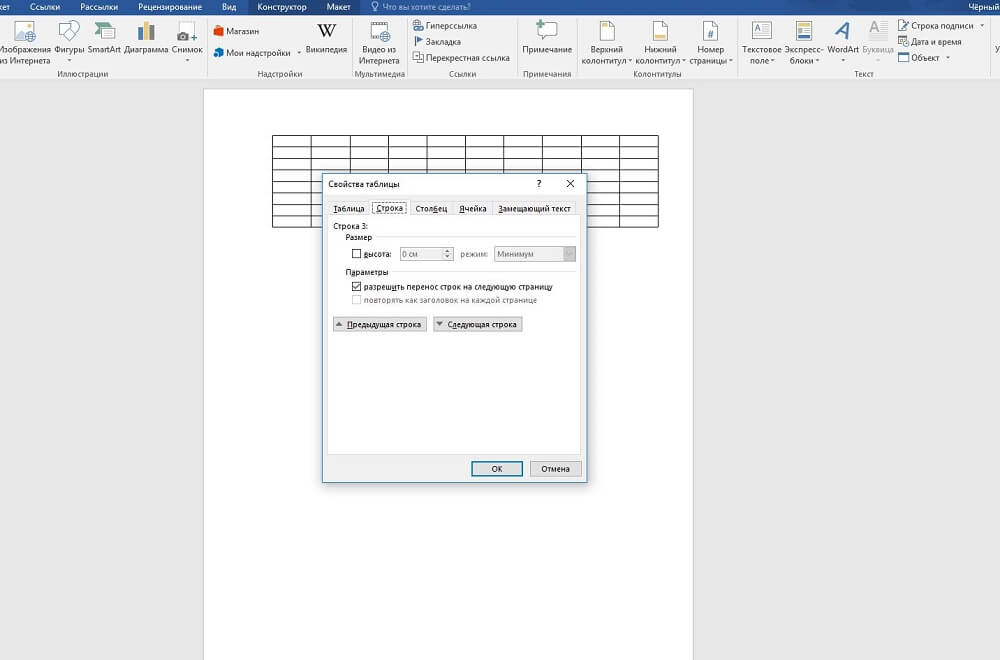
როდესაც გახსნით ცხრილის თვისებებს, ნახავთ მწკრივის და სვეტის ჩანართებს. ჯერ გადადით ერთ-ერთზე, დააყენეთ მნიშვნელობა, მაგალითად, 1 სმ. დააყენეთ „ზუსტი“ რეჟიმი. შემდეგ იგივე გააკეთე მეორე ჩანართზე.
ამის შემდეგ თქვენ მიიღებთ ბადეს კვადრატული უჯრედებით.
ტექსტის გასწორება
როგორც წესი, ნომრები მოთავსებულია უჯრედებში ზედა მარცხენა კუთხეში. ამ გასწორების შესასრულებლად აირჩიეთ მთელი ცხრილი.
- მარჯვენა ღილაკით დააწკაპუნეთ უჯრედებზე.
- მენიუში დააწკაპუნეთ "უჯრედის გასწორება" - "ზედა მარცხნივ".
- შემდეგი, დააყენეთ შრიფტი (ვთქვათ Arial) და ზომა (9).
საკმარისია გადაწყვიტოთ როგორ შევქმნათ კროსვორდის თავსატეხი Word-ში, რა შინაარსით შეავსოთ იგი და ასევე შეიყვანოთ პასუხების სიტყვები და რიცხვები უჯრედებში, რათა დადგინდეს რომელი უნდა დარჩეს და რომელი დახატოს.
ველის ფორმირება
თქვენ შექმენით საფუძველი, ახლა მოდით გაერკვნენ, თუ როგორ დავხატოთ კროსვორდი Word-ში. თქვენ უნდა დახატოთ შიგნით ცარიელი უჯრედები.
მოათავსეთ კურსორი იმ უჯრედში, რომელიც ცარიელი იქნება, გადადით "დიზაინის" ჩანართზე. "მაგიდის სტილების" განყოფილებაში ნახავთ ღილაკს "შევსება", მასზე დაჭერით მიიღებთ ფერთა პალიტრას. აირჩიეთ თქვენთვის სასურველი (ჩვეულებრივ შავი). შეგიძლიათ ერთდროულად აირჩიოთ რამდენიმე მიმდებარე უჯრედი და შეავსოთ ისინი ფერით.

ზედმეტი უჯრედების მოცილება
კიდეების გასწვრივ შეიძლება იყოს დამატებითი უჯრედები. მათ მოსაშორებლად გამოიყენეთ შემდეგი მეთოდი: "საშლელი" ხელსაწყოს გამოყენებით ("დიზაინი" ჩანართში - "საზღვრების დახატვა"), წაშალეთ არასაჭირო ხაზები.
თქვენ შეგიძლიათ დახაზოთ ველის ხაზები სხვა გზით. ცხრილის შექმნის შემდეგ, "მთავარი" ჩანართში, ამოიღეთ ყველა საზღვრები და გაააქტიურეთ "Show Grid" განლაგების სანახავად. მას შემდეგ რაც დაადგინეთ თქვენთვის საჭირო უჯრედები, შეარჩიეთ ისინი და გამოიკვეთეთ ისინი ღილაკის ყველა საზღვრების გამოყენებით. შემდეგ შეავსეთ შიდა ცარიელი უჯრედები. გარე ცარიელი უჯრედები არ იქნება ხაზგასმული ხაზებით.
Გათიშვა
როდესაც ყველაფერს დაასრულებთ, წაშალეთ პასუხის სიტყვები. თქვენ შეგიძლიათ შეინახოთ ორი ვარიანტი თქვენთვის: პასუხებით და მის გარეშე. თუ თქვენ იყენებდით ბადეს, მოხსენით ველი, რათა სახელმძღვანელო ხაზები არ აისახოს. ჩაწერეთ კითხვები და დავალებები. განათავსეთ ისინი იმავე ფურცელზე ან სხვა გვერდზე. გარდა ამისა, შეგიძლიათ იმუშაოთ ხაზების ფერებთან და მათ სისქესთან. შეამოწმეთ შედეგები "View" - "Scale" ჩანართზე გადასვლით და "სრული გვერდის" მითითებით, დაარედაქტირეთ ობიექტის ადგილმდებარეობა და ტექსტი, საჭიროების შემთხვევაში მინდვრები. ახლა თქვენი კროსვორდი მზად არის, ასე რომ თქვენ შეგიძლიათ დაბეჭდოთ იგი.
როგორც ხედავთ, მიუხედავად იმისა, რომ სამუშაოს საკმაოდ დიდი დრო სჭირდება, ის არც ისე რთულია, ამიტომ ყველა მომხმარებელი, ვინც უკვე მუშაობდა Word-ში, შეძლებს გაუმკლავდეს დავალებას და გააკეთოს ლამაზი კროსვორდი.
გარდა ტექსტის უბრალოდ აკრეფისა და რედაქტირებისა, შეგიძლიათ ბევრი სასარგებლო რამ გააკეთოთ Microsoft Word დოკუმენტში.
მაგალითად, ამ დოკუმენტში შეგიძლიათ გააკეთოთ კროსვორდის თავსატეხი, უფრო კონკრეტულად, კროსვორდის შაბლონი.
ამ პროცედურისთვის ჩვენ გვჭირდება ცხრილი. ამიტომ, პირველ რიგში მენიუში მივდივართ "ჩასმა"და აირჩიეთ ელემენტი "ცხრილის ჩასმა". მაგალითად, ავირჩიოთ ცხრილი 10x10 უჯრედებისგან. 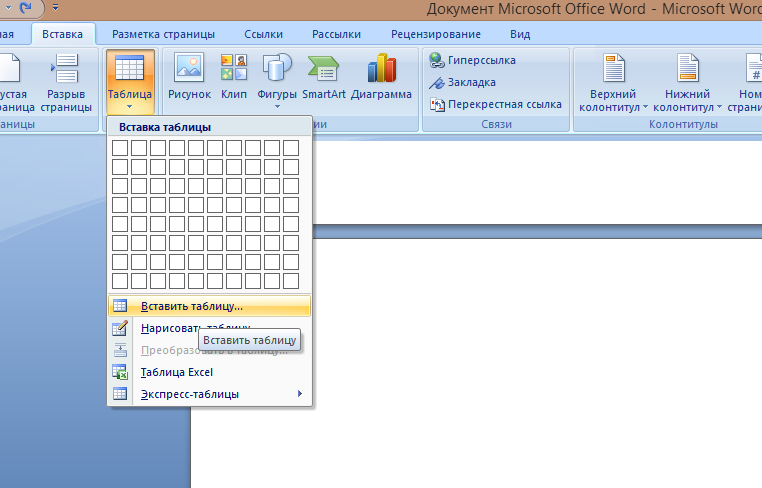
გამოჩნდა ცხრილი 10 სვეტით და 10 მწკრივით. 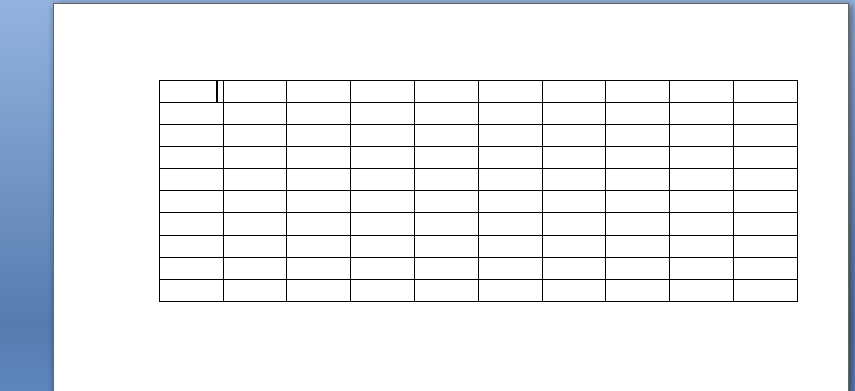
კროსვორდის თავსატეხს კვადრატული ფორმის უჯრედები სჭირდება, მაგრამ ჩვენი ცხრილის უჯრედებს მართკუთხა ფორმა აქვს. იმისათვის, რომ ისინი კვადრატული გახადოთ, თქვენ უნდა შეასრულოთ რამდენიმე ნაბიჯი.
1. აირჩიეთ მთელი ცხრილი. შემდეგი, დააწკაპუნეთ მარჯვენა ღილაკით და აირჩიეთ "მაგიდის თვისებები".
2. გაიხსნება ახალი ფანჯარა და მასში დაგვჭირდება ნივთები "სვეტები"და "სიმები". გახსენით ერთ-ერთი ასეთი ელემენტი და დააყენეთ სიმაღლე. ჩვენს შემთხვევაში, ჩვენ ჯერ დავაყენეთ მწკრივის სიმაღლე. გავხადოთ ის 1 სანტიმეტრის ტოლი.
3. მსგავს მოქმედებებს ვასრულებთ ცხრილის სვეტებით. ჩვენ ვაძლევთ მათ სიგანეს სიმაღლის ტოლიხაზები. ჩვენს შემთხვევაში, ეს მნიშვნელობა უდრის სანტიმეტრს.
შედეგი არის ცხრილი კვადრატული უჯრედებით. 
პრინციპში, ეს ცხრილი უკვე კროსვორდის თავსატეხია. ახლა თქვენ შეგიძლიათ მასში აკრიფოთ რიცხვები და სიტყვები. სურვილის შემთხვევაში, შეგიძლიათ თქვენი კროსვორდის ცარიელი უჯრედები ფერადი გახადოთ. ამისათვის თქვენ მოგიწევთ წასვლა "მაგიდის თვისებები"და აირჩიეთ ელემენტი "შევსება". მაგრამ ეს არჩევითია.
საბოლოო ჯამში, თქვენი კროსვორდი ასე გამოიყურება. 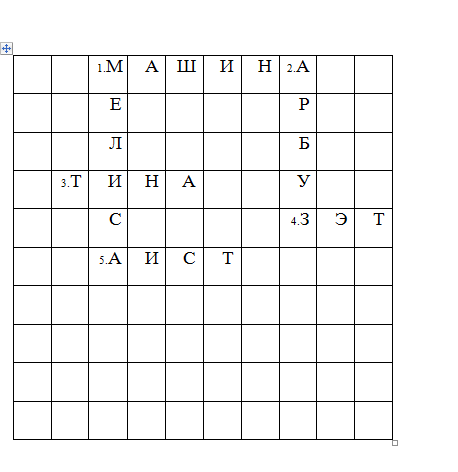
თუ მოგწონთ კროსვორდების ამოხსნა სხვადასხვა თემაზე, გთავაზობთ სასარგებლო რჩევებიიმის შესახებ, თუ როგორ უნდა გააკეთოთ კროსვორდის თავსატეხი Word-ში. ამჟამად, ინტერნეტში შეგიძლიათ იპოვოთ მრავალი სპეციალიზებული აპლიკაცია, რომელიც საშუალებას გაძლევთ შექმნათ კროსვორდის თავსატეხი Word-ში, აბსოლუტურად „ნებისმიერი ზომისა და გემოვნებისთვის“. Microsoft Word-ის ტექსტურ რედაქტორში კროსვორდის შექმნის მთავარი სირთულე არის დიდი რაოდენობითოპერაციები, რომლებიც დაკავშირებულია ცხრილის უჯრედების ფორმატირებასთან, რომელშიც განთავსდება თქვენი კროსვორდი.
კითხვა, თუ როგორ უნდა გააკეთოთ კროსვორდის თავსატეხი Word-ში, აქტუალურია სკოლის მოსწავლეებისთვის (სწავლისთვის) და უფროსებისთვის (დასვენებისთვის). ინტერნეტში ბევრი უფასო პროგრამაა შემოთავაზებული კროსვორდების შესაქმნელად, მაგრამ ისინი ფასიანია და DEMO ვერსიაში მუშაობისას ხშირად ძალიან რთულია დასრულებული კროსვორდის ნორმალური სახით შენახვა. Ჩვენ გთავაზობთ ნაბიჯ ნაბიჯ ინსტრუქციებიშექმნათ თქვენი საკუთარი კროსვორდის თავსატეხი Word-ში:
Პირველი ნაბიჯი. შექმენით ცხრილი. აირჩიეთ ღილაკი "ჩასმა ცხრილი" პროგრამის მენიუში, დააყენეთ ცხრილის ზომები (კროსვორდი) ფანჯარაში, რომელიც გამოჩნდება, მაგალითად, 15-დან 15 უჯრედზე.
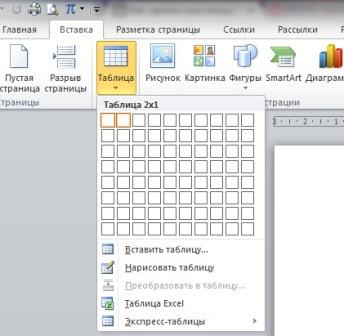
მეორე ნაბიჯი. თქვენს მიერ შექმნილი ცხრილი შორს არის საჭიროსგან, ძნელია მასში ახალი კროსვორდის დანახვა. თქვენ უნდა გააკეთოთ უჯრედების ნორმალური ჩვენება; ამისათვის, თქვენი ცხრილის ზედა მარცხენა კუთხეში, თქვენ უნდა დააწკაპუნოთ მარჯვენა ღილაკით და აირჩიეთ "ცხრილის თვისებები" მენიუდან. სვეტების სიგანე დაყენებულია 1 სანტიმეტრზე. იმის გამო, რომ კროსვორდის უჯრედების სიმაღლე დიდია, გამოიყენეთ მეცხრე შრიფტის ზომა მთელი ცხრილისთვის. 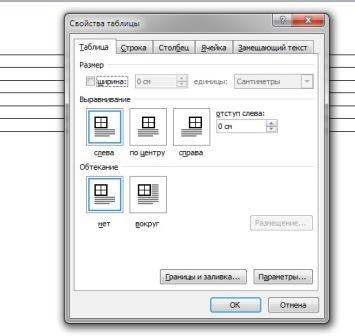
მესამე ნაბიჯი. სიტყვების შესარჩევად, იპოვნეთ უფასო პროგრამებიან გამოიყენეთ ონლაინ სერვისები, შექმნილია კროსვორდების შესაქმნელად. შემდეგი, თქვენ შეგიძლიათ გადაიტანოთ არჩეული სურათი მომზადებულ მაგიდაზე. ზოგიერთი უჯრედის დასახატავად გამოიყენეთ Ctrl ღილაკი მაუსის მარჯვენა ღილაკზე დაჭერით. მენიუში, რომელიც გამოჩნდება, აირჩიეთ „საზღვრები და შევსება“ და დაიწყეთ ხატვა.
მეოთხე ნაბიჯი. Border and Fill ფანჯარაში აირჩიეთ „ქაღალდის წყარო“ და აირჩიეთ შევსების ფერი, რომელიც მოგწონთ. უჯრედები, რომლებიც ადრე შეარჩიეთ, ამ ფერში შეიღებება. თქვენ ასევე შეგიძლიათ ექსპერიმენტი რამდენიმეს მიღებით სხვადასხვა ფერებითქვენი კროსვორდების ბადესთვის. მაგალითად, თქვენ შეგიძლიათ დახატოთ ყველა უჯრედი დიაგონალზე ერთი ფერით, ხოლო ვერტიკალურად მეორე ფერით.

მეხუთე ნაბიჯი. ყველა ზემოთ მოყვანილი ნაბიჯის შემდეგ, თქვენ წარმატებით შექმენით ლამაზი ბადე თქვენი კროსვორდის თავსატეხისთვის. საჭიროების შემთხვევაში, შეავსეთ იგი გარკვეული სიტყვებით (ზოგჯერ ამას აკეთებენ კროსვორდებით ისე, რომ, გარკვეული გაგებით, გამოცნობის დასაწყისი გაკეთდა).
მეექვსე ნაბიჯი. სწორად შეადგინეთ თქვენი კროსვორდის კითხვები. არ უნდა გახადოთ ისინი ზედმეტად დეტალური და მარტივი ისე, რომ მათი ამოხსნა მოითხოვს ჭკუას და ჭკუას. 
ეს ყველაფერია, ახლა თქვენ შეგიძლიათ ამობეჭდოთ კითხვების სია და ბადე, რომ შეავსოთ პასუხებით. ამისათვის მიზანშეწონილია გამოიყენოთ A3 ქაღალდის ფურცელი, რათა ყველა ინფორმაცია მოერგოს. მაშინ გარანტირებული გაქვთ საინტერესო დროის გატარება ოჯახთან ერთად.
შეიძლება სასარგებლო იყოს წაკითხვა:
- კუთხე გადამკვეთ ხაზებს შორის - განმარტება, პოვნის მაგალითები როგორ გამოვყოთ გადამკვეთი ხაზები;
- პრობლემების მაგალითები გადაწყვეტილებებით და გადაწყვეტილებების გარეშე;
- რას ნიშნავს მეტაბოლიზმი ბიოლოგიაში?;
- რუბცოვის ლექსის ანალიზი ძველი გზა ნიკოლაი რუბცოვი ძველი გზა;
- ასონანსი: მაგალითები ლიტერატურაში;
- სხვადასხვა ნივთიერების ელექტრული გამტარობა;
- მიმოხილვის კითხვები X თავისთვის განხილვის კითხვები მე-13 თავისთვის;
- ლითონების ფიზიკური თვისებები - ცოდნის ჰიპერმარკეტი IVB ჯგუფის ლითონების ფიზიკური თვისებები;